笔记本外接显示器,小熊系统笔记本电脑外接显示器教程
一些使用笔记本电脑的用户觉得笔记本的屏幕太小,用起来很不习惯。既然如此,为何不尝试外接显示器呢?通过外接显示器就可以解决笔记本屏幕大小问题。那么,笔记本如何外接显示器呢?下面就让小编为大家带来笔记本电脑外接显示器教程。
1、首先准备好一个用于外接的显示器(废话),显示器接口最好带HDMI,因为一般的笔记本电脑都是HDMI接口,这里我用VGA做演示。

2、准备好一根VGA视频线
3、在笔记本以及外接显示器上连接好VGA视频线,连接好后下一步。


4、屏幕设置,可用组合键FN键+投影键实现,如下图,投影键一般是在F4上。
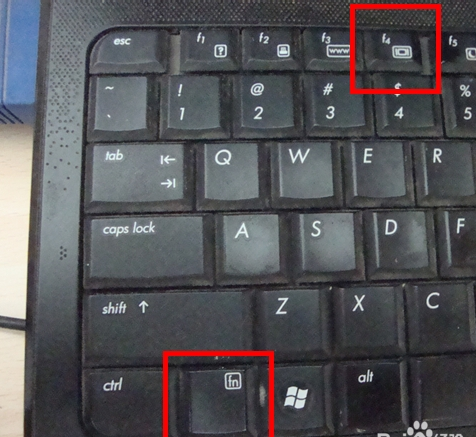
另一种方法是按Windows图标键+P键,选择屏幕显示方式,选择仅投影仪就是只在外接显示器上显示画面了。
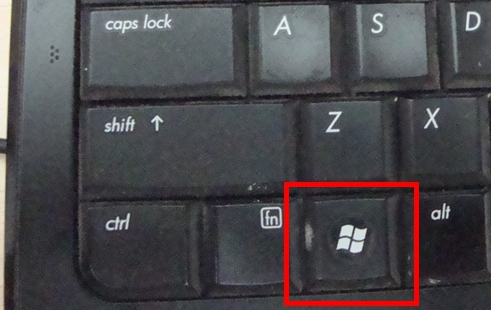
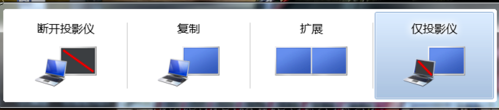
以上就是小编为大家带来的笔记本电脑外接显示器教程。想要外接显示器扩大笔记本屏幕的用户,可以参照上述教程进行操作。
Win7教程查看更多

轻松学会安装win7系统教程 2021-10-05 查看详情

戴尔灵越 15如何重装win7系统? 2021-10-05 查看详情

详聊惠普4431s怎么一键重装win7系统 2021-10-05 查看详情

台式计算机重装win7系统简单教程 2021-10-01 查看详情
Win10教程查看更多










